SAS : Comment tracer des groupes à l’aide de PROC SGPLOT
Vous pouvez utiliser les méthodes suivantes pour tracer des groupes à l’aide de PROC SGPLOT dans SAS :
Méthode 1 : tracer chaque groupe dans des graphiques séparés
/*create multiple plots that show histogram of points for each team*/
proc sgplot data=my_data;
by team;
histogram points;
density points / type=kernel;
run;
L’instruction by indique à SAS de créer un histogramme distinct pour chaque valeur unique dans la colonne d’équipe .
Méthode 2 : tracer chaque groupe dans un seul graphique
/*plot histogram of points for each team on one chart*/
proc sgplot data=my_data;
histogram points / group=team;
density points / type=kernel group=team;
run;
L’instruction de groupe indique à SAS d’afficher un histogramme distinct pour chaque valeur unique dans la colonne d’équipe superposée sur le même graphique.
Les exemples suivants montrent comment utiliser chaque méthode avec l’ensemble de données suivant dans SAS :
/*create dataset*/
data my_data;
input team $ points;
datalines;
A 29
A 23
A 20
A 21
A 33
A 35
A 31
B 21
B 14
B 15
B 11
B 12
B 10
B 15
;
run;
/*view dataset*/
proc print data=my_data;
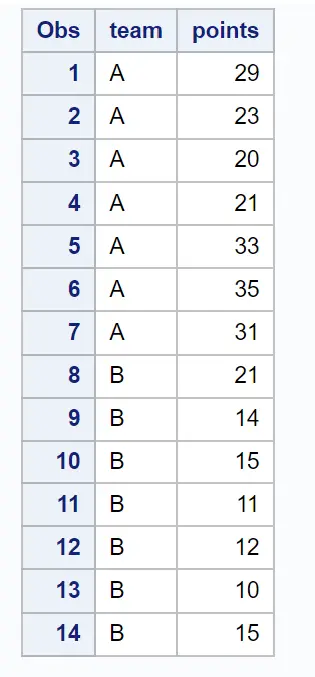
Exemple 1 : utilisez PROC SGPLOT pour tracer chaque groupe dans des graphiques séparés
Nous pouvons utiliser l’instruction by dans PROC SGPLOT pour créer des histogrammes individuels qui montrent la répartition des points pour chaque équipe :
/*create multiple plots that show histogram of points for each team*/
proc sgplot data=my_data;
by team;
histogram points;
density points / type=kernel;
run;
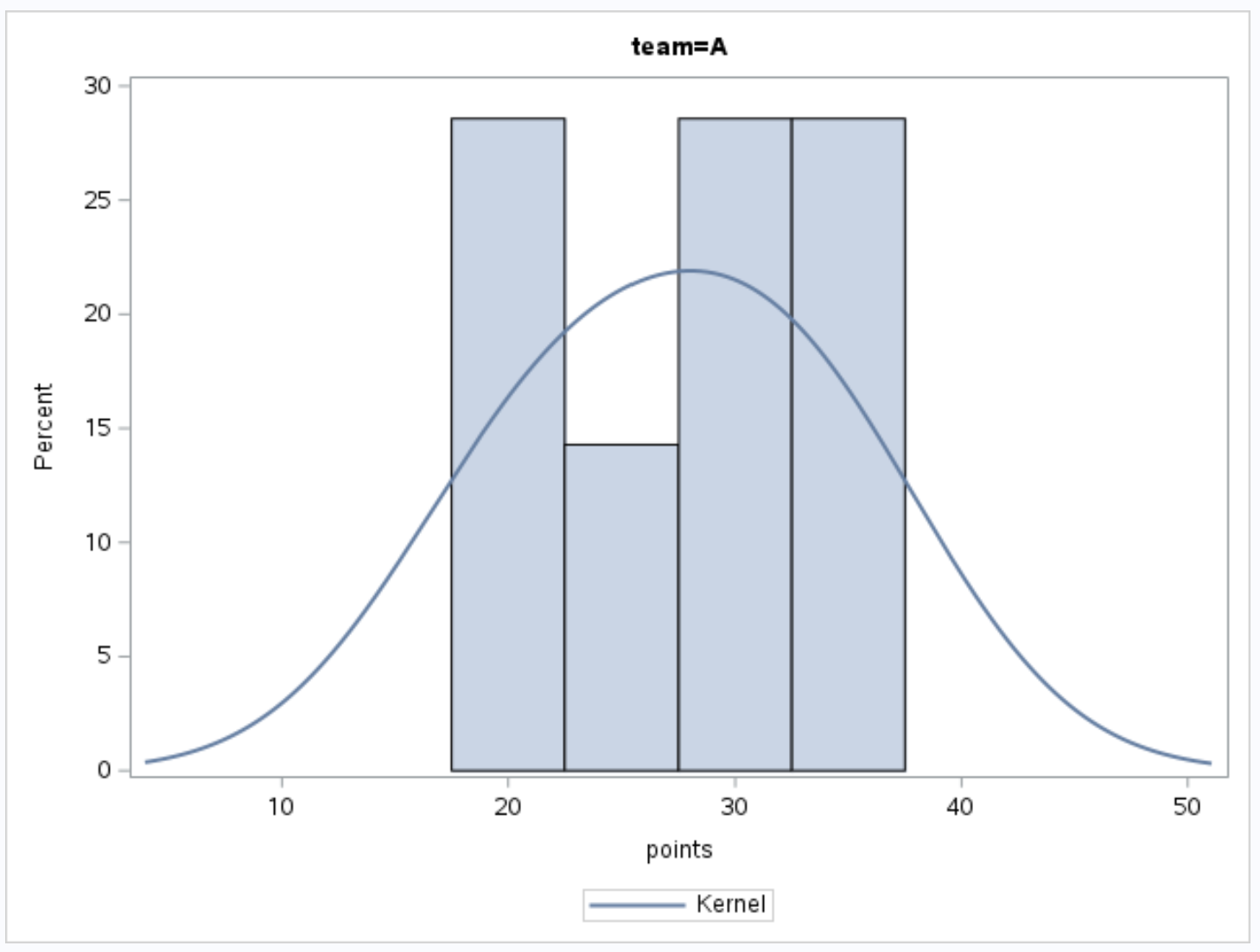
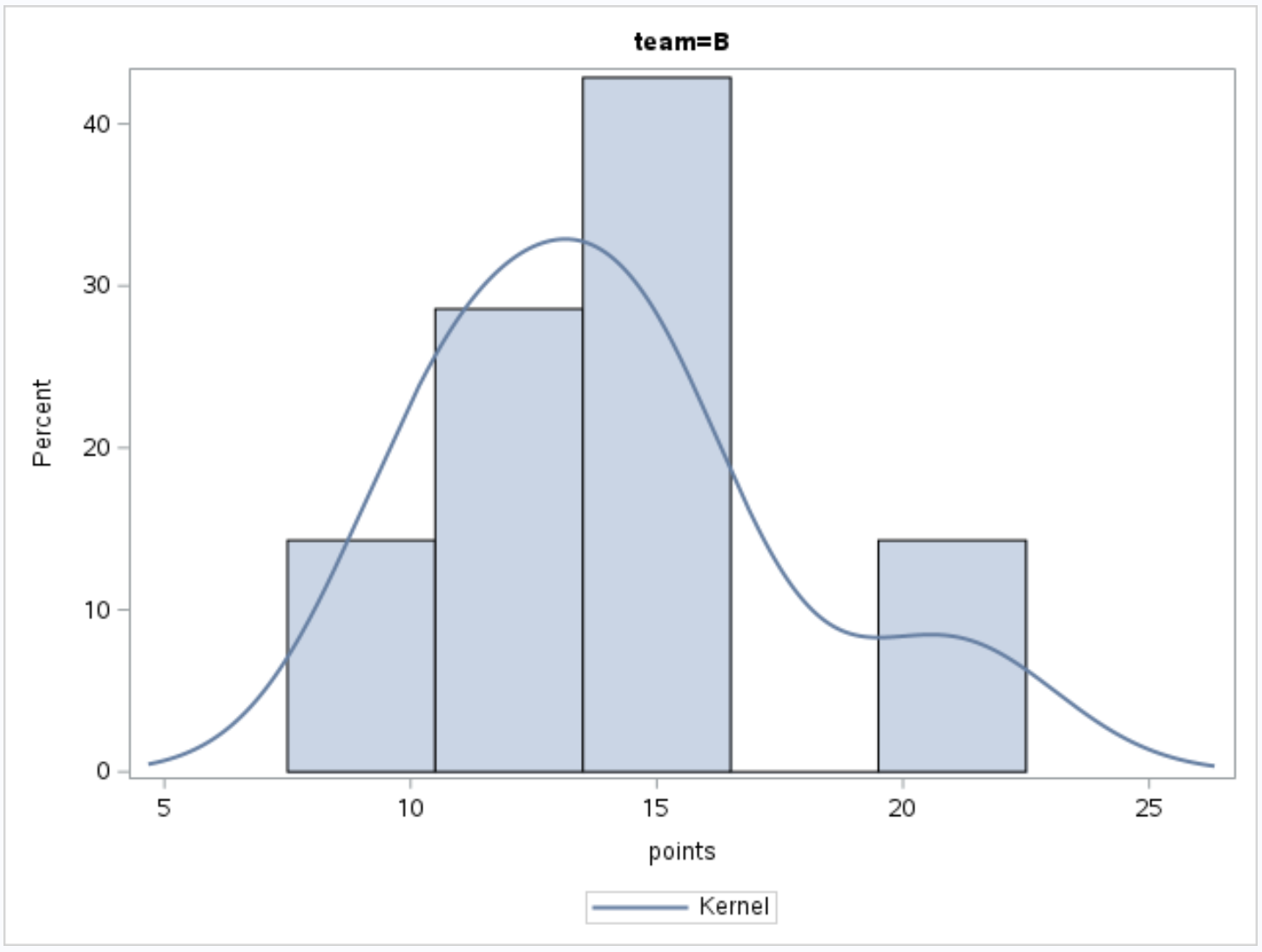
Le premier histogramme affiche la répartition des points pour l’équipe A et le deuxième histogramme affiche la répartition des points pour l’équipe B.
Remarque : La déclaration de densité est facultative, mais elle affiche une courbe de densité pour chaque histogramme, ce qui peut être un moyen utile de résumer la forme de la distribution.
Exemple 2 : utilisez PROC SGPLOT pour tracer chaque groupe dans un graphique
Nous pouvons utiliser l’instruction de groupe dans PROC SGPLOT pour créer un graphique contenant des histogrammes superposés de la répartition des points pour chaque équipe :
/*plot histogram of points for each team on one chart*/
proc sgplot data=my_data;
histogram points / group=team transparency=0.5;
density points / type=kernel group=team;
run;
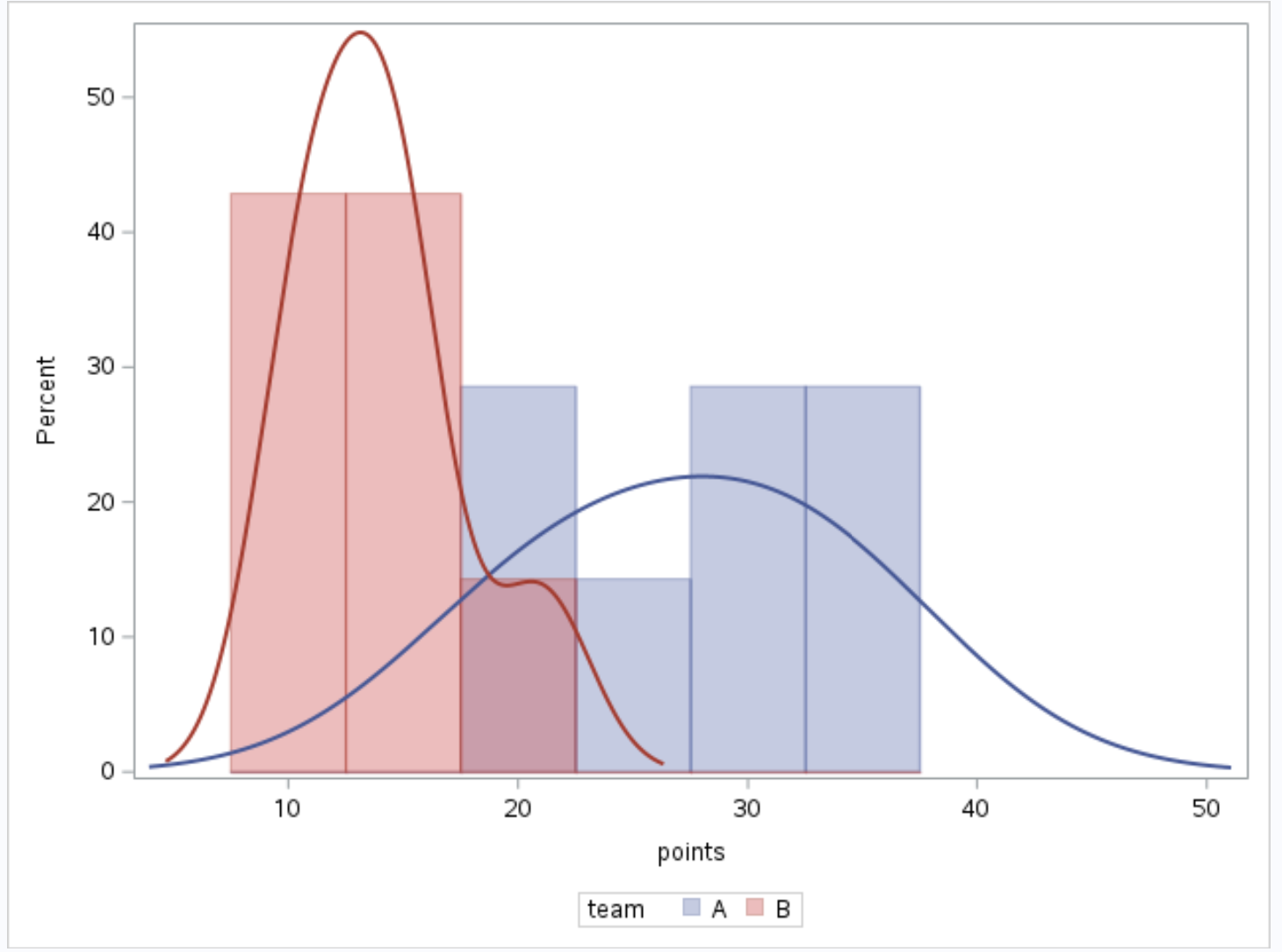
L’histogramme bleu affiche la répartition des valeurs de points pour l’équipe A et l’histogramme rouge affiche la répartition des valeurs de points pour l’équipe B.
L’avantage d’utiliser cette approche est que nous pouvons comparer rapidement la répartition des valeurs de points pour chaque équipe puisque chaque histogramme est placé sur le même graphique.
Remarque : L’argument transparence rend les histogrammes transparents et plus faciles à lire lorsqu’ils se chevauchent. Plus vous définissez cette valeur sur 1 , plus les histogrammes deviennent transparents.
Ressources additionnelles
Les didacticiels suivants expliquent comment créer d’autres graphiques dans SAS :
Comment créer des tracés linéaires dans SAS
Comment créer des boxplots par groupe dans SAS
Comment créer un nuage de points avec une ligne de régression dans SAS
